Teilnahme an einer pcvisit Sitzung: Die richtigen Einstellungen für Mac OS
Um mit Ihrem Mac an einer pcvisit Fernwartung teilzunehmen, müssen Sie in den Einstellungen Ihres Mac das pcvisit Kunden-Modul entsprechend freigeben. Was Sie dafür tun müssen, zeigen wir Ihnen in den nachfolgenden Schritten.
Fernwartung per Kunden-Modul/ Adhoc-Fernwartung
Sie können die Einstellungen für die Bildschirmaufnahme und die Bedienungshilfe auch vor der Fernwartung in den genannten Menüpunkten manuell vornehmen.
Bei der ersten Fernwartung/ Sitzung zu einem Kunden-Modul auf einem macOS-Gerät wird der Benutzer darauf hingewiesen, dass die Bildschirmaufnahme aktiviert werden muss. Ohne diese Zugriffseinstellung kann das Kunden-Modul keine Bildinformationen an die Supporter-Seite (Supporter-Modul, pcvisit Webapp) übertragen:
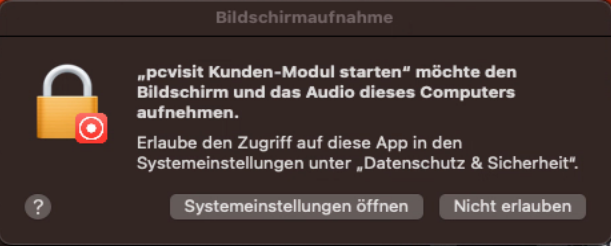
Öffnen Sie die betreffenden Systemeinstellungen über den Link im Pop-Up oder navigieren Sie manuell zu Systemeinstellungen - Datenschutz & Sicherheit - Bildschirmaufnahme.
Aktivieren Sie nun die Bildschirmaufnahme für das pcvisit Kunden-Modul:
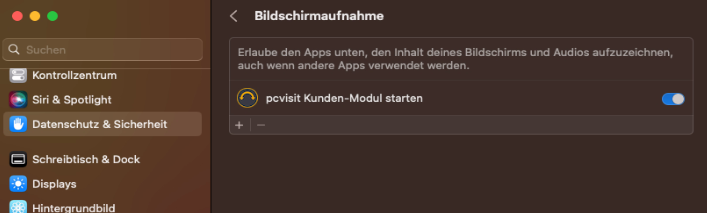
Anschließend möchte macOS das Kunden-Modul neu starten. Dieser Schritt ist nicht notwendig. Beenden Sie die Nachfrage mit Später:
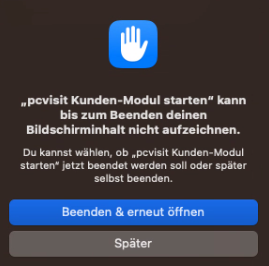
Das vollständige Bild sollte jetzt übertragen werden.
Um die Fernsteuerung auf Ihrem Mac zu ermöglichen, muss die Freigabe für die Bedienungshilfen gesetzt werden. Navigieren Sie dafür zurück zu “Datenschutz & Sicherheit” und öffnen Bedienungshilfen:
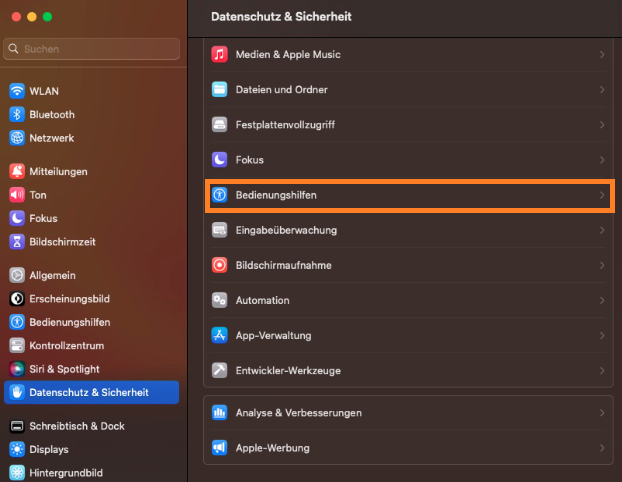
Ziehen Sie nun per Drag&Drop die .app (aus der .dmg oder aus dem Downloads-Verzeichnis) in die Liste und erlauben Sie die Bedienungshilfe indem Sie den Schieberegler aktivieren:
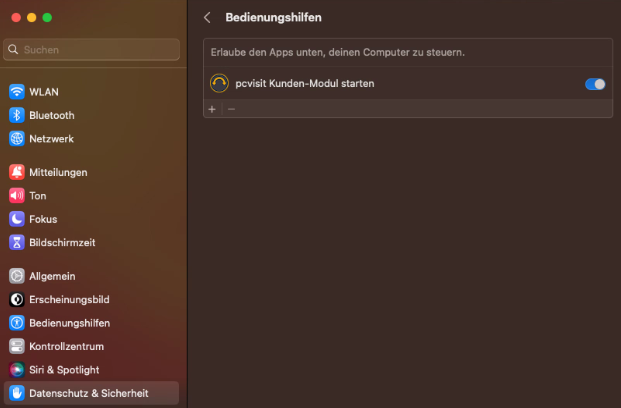
Herzlichen Glückwunsch! Sie haben alle notwendigen Einstellungen vorgenommen, damit Sie von Ihrem Supporter per pcvisit Fernwartung unterstützt werden können.
